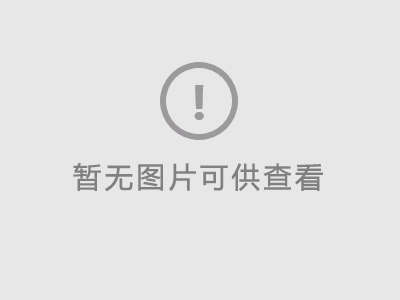Cleanshot 多合一Mac截圖工具 解決各種屏幕截取和錄製問題 |
|---|
| Cola • 网站分享 • loading次浏览 • 发布 2020-07-09 • 更新 2020-07-16 |
目录Cleanshot 是一款Mac上的多合一截圖工具,它集成了截圖、貼圖、標註、錄屏、分享等多種功能,可以讓你像專業人士一樣截圖,在本文中我來為大家介紹下這款必備超級好用的截圖工具 Contents 多種截圖方式
通過以上幾種截圖方式,幾乎可以滿足各種截圖需要。比如你可以用窗口截圖來截取特定軟體的界面,可以用滾動截圖截取長網頁等,Cleanshot 的各種功能使用起來都很方便,無需為某一需求單獨安裝軟體或擴展 屏幕錄製
這些功能足夠一些日常分享使用,而且你還可以對錄製的視頻進行簡單剪輯,分享給他人 圖片標註
快速操作
你還可以通過直接拖拽縮略圖到其他應用快速插入圖片,比如在使用WordPress寫文章時,你就可以直接將圖片拖拽到編輯器它會自動上傳,這個功能可以說非常方便,省去了保存到本地和上傳的步驟 桌面優化 讓截圖更簡潔
一個功能是自動隱藏桌面圖標,在截圖時 Cleanshot 可以自動隱藏桌面上的圖標,只留下壁紙作為背景,截圖完成後恢復顯示 另一個是臨時的截圖壁紙,你可以設置一個臨時的壁紙或者純色背景,在截圖過程中 Cleanshot 會使用臨時壁紙來作為背景,可以避免截圖被複雜的背景干擾到 Cleanshot 的這兩個桌面優化功能是非常實用的功能,比如我之前為了保持截圖的簡潔,會設置一個簡單的壁紙,並使用 One Switch 來隱藏桌面圖標,每次都需要單獨操作,但是使用 Cleanshot 後,這些操作就全部都自動化了 定製輸出
在 Cleanshot 中,你可以定製的選項包括
Cleanshot Cloud 快速分享
具體的工作流程是什麼呢?當你截圖或錄屏完成後選擇上傳到雲端時,它會自動幫你將文件上傳到 Cleanshot Cloud,並自動將鏈接複製到剪貼板,你只需要分享鏈接就可以了,不過需要注意的是目前只能存儲30天,更多的功能還在開發中 Cleanshot 是一款Mac下非常必備超級好用的截圖軟體,界面漂亮而且體驗良好,適合經常需要截圖的人使用 |
同类网站推荐
- 上一篇: 软件下载博客
- 下一篇: 5款必備超級好用的在線Logo設計工具推薦分享
 ![cleanshot 的截圖方式]()作為一款專門的截圖軟體,Cleanshot 提供了多種截圖方式,其中的操作包括
![cleanshot 的截圖方式]()作為一款專門的截圖軟體,Cleanshot 提供了多種截圖方式,其中的操作包括